前不久scrcpy带来了全新的3.0版本,终于支持了虚拟显示器的功能,趣哥测试非常不错。
scrcpy 3.0
首先scrcpy被很多人誉为Android投屏神器,因为可以在电脑上使用它连接Android手机,可以在电脑上轻松控制手机,类似华为小米的多屏协同。
![图片[1] | Escrcpy,v3.0重磅更新,虚拟显示器太爽了! | i3综合社区](https://www.i3zh.com/wp-content/uploads/2024/12/20241204113352171-微信图片_20241204113124-scaled.jpg)
但是3.0之前的版本,其实是完全不能和华为小米的多屏协同相比的,因为手机虽然投放到电脑屏幕了,也能操控手机,但是手机实际上也不能做任何其他操作了,就是手机熄屏也是假的熄屏,实际上只是简单将手机屏幕搬到电脑上。
而3.0版本的虚拟显示器功能,可以将应用独立显示在电脑上,手机还能继续操作和显示不同的内容,比如你可以将手机应用投屏到电脑上播放视频,而继续在手机上刷抖音。
Escrcpy
不过趣哥今天主要分享的并不是scrcpy的3.0版本,而是基于scrcpy 3.0的Escrcpy 1.27.5版本。
![图片[2] | Escrcpy,v3.0重磅更新,虚拟显示器太爽了! | i3综合社区](https://www.i3zh.com/wp-content/uploads/2024/12/20241204113358432-微信图片_20241204113133.jpg)
Escrcpy也是一个开源软件,不同于scrcpy只能在控制台运行,Escrcpy做了界面,比scrcpy更方便使用。
那么有了scrcpy 3.0的加持,Escrcpy有什么神奇之处呢?
我们可以在连接设备后,点击开始镜像,电脑上就会出现手机的窗口,这和以前的版本是一样的。
![图片[3] | Escrcpy,v3.0重磅更新,虚拟显示器太爽了! | i3综合社区](https://www.i3zh.com/wp-content/uploads/2024/12/20241204113403268-微信图片_20241204113136.jpg)
然后我们会发现在设备名称下方多了一个启动APP的按钮,点击它我们可以搜索手机上的APP,然后点击启动。
![图片[4] | Escrcpy,v3.0重磅更新,虚拟显示器太爽了! | i3综合社区](https://www.i3zh.com/wp-content/uploads/2024/12/20241204113408281-微信图片_20241204113139.jpg)
启动之后桌面上就有两个窗口了,这里启动的左边个窗口实际上就是通过虚拟显示器启动的,两个窗口都能操作。
![图片[5] | Escrcpy,v3.0重磅更新,虚拟显示器太爽了! | i3综合社区](https://www.i3zh.com/wp-content/uploads/2024/12/20241204113420721-微信图片_20241204113142.jpg)
但是你会发现操作右边个窗口时手机也会跟着变化,而操作左边虚拟显示器启动的窗口时,手机没有任何变化
如果此时你将手机锁屏,第一个窗口也会锁屏不再显示画面,但是利用虚拟显示器启动的应用窗口还在继续显示,并且声音也会继续播放(锁屏后窗口不能操作,解锁后可以继续操作)。
因此利用虚拟显示器启动APP,非常适合将手机投屏到电脑播放音视频,然后继续刷手机的场景,并且可以真正做到让手机锁屏(让屏幕不耗电),把电脑当显示屏。
使用说明
首先Escrcpy默认打开是英文界面,我们将Preferences中的Language改成中文即可。
我们需要开启手机系统设置的开发者选项(不清楚的可以百度),然后启用USB调试、无线调试,以及USB调试(安全设置)。
然后将手机和电脑用数据线连接,或者将手机无线调试中的IP地址和端口填入Escrcpy就能无线控制Android设备了。
可以用Alt + F组合快捷键来让窗口全屏/取消全屏,全屏播放视频才舒服。
![图片[6] | Escrcpy,v3.0重磅更新,虚拟显示器太爽了! | i3综合社区](https://www.i3zh.com/wp-content/uploads/2024/12/20241204113425161-微信图片_20241204113144.jpg)
不过使用虚拟显示器启动APP,小米澎湃系统上切换多任务会有点界面错乱,感觉应该是小米的bug,还有太老的手机系统不支持。
总结
现在用Escrcpy来投屏播放Android上的视频很方便了,还可以继续玩手机,同时拿Escrcpy来办公也可以轻松启动多个APP窗口了,边工作边摸鱼也不是不行啊!
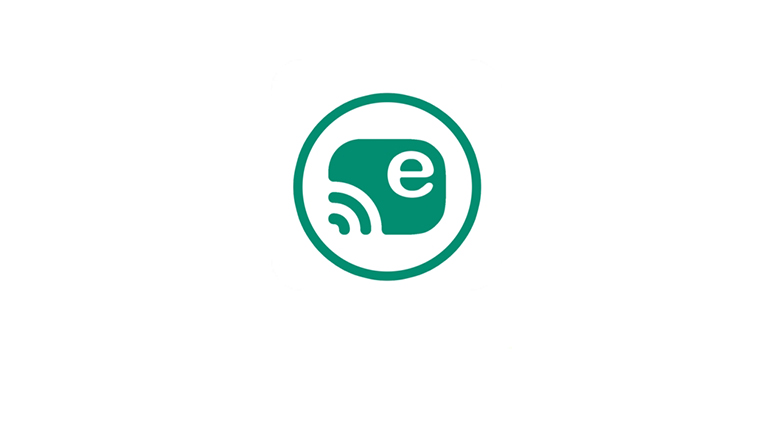
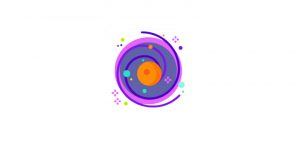




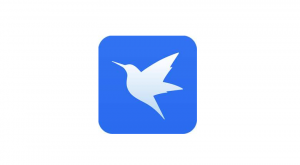




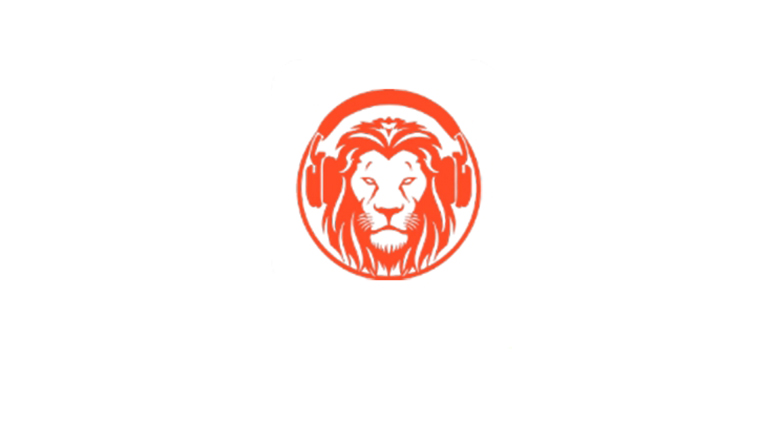

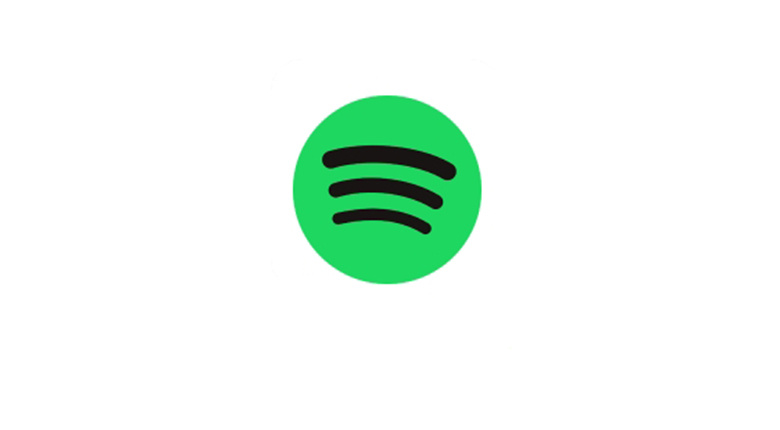

![表情[jie] | i3综合社区](https://www.i3zh.com/wp-content/themes/zibll/img/smilies/jie.gif)
- 最新
- 最热
只看作者